Существует несколько способов транслирования экрана мобильного устройства Android на компьютер, телевизор или другие устройства. Это может быть полезно для демонстрации контента, проведения презентаций или просто для удобства работы.
Как вывести экран телефона на компьютер через Wi-Fi
Для этого метода нужно использовать настройки ПК с операционной системой Windows:
- Откройте «Параметры Windows» и перейдите в раздел «Система»;
- Нажмите на «Проецирование на этот компьютер»;
- Включите параметр «Доступно везде в защищенных сетях»;
- Проделайте путь: меню «Пуск» → пункт «Подключить».
Как вывести экран телефона на компьютер через USB, если разбит экран
В случае, если на мобильном устройстве разбит экран, на помощь придет следующий метод:
- Откройте браузер Chrome;
- Установите расширение Vysor;
- Подключите смартфон к компьютеру через USB и запустите установленную утилиту;
- Нажмите «Find devices» и выберите нужное устройство;
- Подтвердите отладку по USB;
- Получите доступ к телефону через ПК.
Как транслировать экран мобильного устройства на телевизор
Если вам нужно вывести экран мобильного устройства на телевизор, то для этого также можно использовать Wi-Fi. Необходимо следующее:
Как вывести экран телефона на ноутбук компьютер Без проводов
- Откройте настройки мобильного устройства;
- Найдите настройки подключения к Wi-Fi и выберите «Настройки Display/HDMI»;
- Нажмите «Транслировать экран»;
- Выберите ваш телевизор из списка устройств и подключитесь к нему.
Эта функция доступна только на устройствах с Android 8.0 и более поздних версий.
Как транслировать экран мобильного устройства в онлайн-конференции
Чтобы демонстрировать экран мобильного устройства в онлайн-конференции, начните трансляцию:
- Присоединитесь к видеовстрече или звонку;
- Коснитесь экрана и найдите значок «Ещё»;
- Нажмите на значок демонстрации экрана и выберите «Начать показ».
Полезные советы и выводы
- Если вы используете приложения для демонстрации экрана, проверьте их рейтинг и отзывы пользователей, чтобы избежать ненужных проблем с вашим устройством;
- Если вы пытаетесь вывести экран мобильного устройства на другое устройство, убедитесь, что они подключены к одной и той же Wi-Fi сети;
- Если у вас возникают проблемы при транслировании, попробуйте перезапустить устройства и проверить подключение к Wi-Fi;
- Использование опции «Вывод на телевизор» может быть полезно для просмотра фильмов и другого видеоконтента на больших экранах;
- Не забудьте отключить трансляцию экрана после окончания необходимости использования данной функции.
Как передать изображение с телефона через USB
Чтобы передать изображение с телефона на компьютер через USB, нужно выполнить несколько простых шагов. Вначале подключите кабель к своему Android-смартфону, а затем вставьте его в USB-порт на компьютере. После этого на экране вашего смартфона появится меню, в котором нужно выбрать режим «Передача файлов (MTP)».
Как вывести экран телефона на пк? БЕЗ ПРОГРАММ!
Далее откройте «Проводник» на вашем компьютере и перейдите к разделу «Этот компьютер», где должен быть отображен ваш подключенный смартфон. Теперь вы можете выбрать изображение, которое хотите передать, и перенести его на компьютер. Этот способ удобен тем, что не требует использования специальных программ или приложений, а также позволяет передавать не только изображения, но и другие файлы.
Как вывести экран телефона на компьютер через USB если разбит экран
Если экран на телефоне разбит, то есть возможность вывести его содержимое на компьютер. Для этого нужно установить специальное расширение Vysor для браузера Google Chrome. Далее необходимо подключить телефон к компьютеру через USB-кабель и запустить установленную утилиту. На экране появится значок поиска устройств, которое нужно выбрать. После этого следует подтвердить отладку по USB.
Теперь можно получить доступ к телефону посредством ПК и перекинуть на него нужные файлы. В такой ситуации можно работать с телефоном через клавиатуру и мышь компьютера. Важно учесть, что при использовании данного способа экономия заряда батареи смартфона не гарантируется.
Можно ли передавать изображение через USB
Вопрос о том, можно ли передавать изображение через USB, в наши дни становится все более актуальным. Ответ на этот вопрос зависит от того, что вы хотите передать. Например, если у вас есть поддерживаемый Android-смартфон, то вы можете подключить его к телевизору с помощью кабеля Micro USB и просмотреть на телевизоре контент, сохраненный на вашем телефоне.
Это могут быть фотографии, музыка или видео. Кроме того, возможно передавать изображения на телевизор с помощью пульта управления. В любом случае, использование USB для передачи изображений — быстрый и удобный способ получить доступ к мультимедийному контенту с мобильного устройства на большом экране.
Как вывести изображение с телефона на компьютер через USB
Чтобы вывести экран смартфона на компьютере через USB-соединение, нужно выполнить несколько простых шагов. Во-первых, необходимо открыть раздел «Настройки» на телефоне, затем перейти в пункт «Для разработчика». В этом разделе нужно активировать режим отладки по USB. Далее, подключите телефон к компьютеру с помощью кабеля.
Когда компьютер определит подключение, на телефоне появится запрос на разрешение на отладку по USB-соединению. Подтвердите запрос. Откройте программу, которая позволяет вывести изображение, например, лаунчер Android Studio. В нем нужно выбрать способ выведения изображения и следовать инструкциям на экране. После этого на компьютерном экране будет отображаться экран вашего телефона.
Вы можете легко вывести экран своего Android-смартфона на монитор ПК через Wi-Fi. Для этого нужно выполнить несколько простых шагов. Сначала откройте на ПК настройки Windows и перейдите в раздел «Система». Затем выберите «Проецирование на этот компьютер» и включите параметр «Доступно везде в защищенных сетях». Далее, через меню «Пуск» выберите пункт «Подключить».
Теперь на вашем смартфоне откройте функцию «Действия» и выберите «Подключение к экрану». В появившемся списке выберите ваш ПК, и демонстрация экрана начнется мгновенно. Вы можете использовать эту функцию для показа презентаций, просмотра фильмов или игры на более крупном экране. Вам не понадобятся дополнительные провода или кабели, только Wi-Fi соединение и несколько минут времени.
Источник: svyazin.ru
Как вывести экран телефона на компьютер через USB без программ?
Как транслировать изображение с телефона на компьютер?
Для трансляции экрана Android на компьютер нам понадобится бесплатное приложение Screen Cast. Это очень простая программа, которая позволяет делиться экраном другими устройствами, подключенными к одной wifi сети. Вы можете создать точку доступа или же подключить компьютер и телефон к одной сети с помощью роутера.
Как отобразить экран андроида на ПК?
Приобретите соответствующий MHL или HDMI адаптер для вывода экрана смартфона на ПК. Установите прилагаемое производителем программное обеспечение и подключите адаптер к компьютеру. Программа начнет поиск новых устройств. После обнаружения смартфона содержимое его экрана будет выведено на компьютер.
Как смотреть фильм с телефона на ноутбуке через USB?
Подключение через USB-кабель
Соедините кабелем телефон с ноутбуком и запустите приложение-клиент для ПК «MyPhoneExplorer». Нажмите «Файл > Настройки» и в группе «Соединение через…» установите переключатель в положение «USB-кабель» и нажмите на кнопку «ОК».
Как передать изображение по USB?
Вывод изображения через USB
Подсоедините девайся друг к другу. На телефоне появится меню выбора режимов подключения. Нам потребуется пункт, называющийся «распознавать как USB-накопитель». Затем необходимо настроить ваш телевизор на чтение медиафайлов.
Как вывести изображение с телефона на компьютер через USB?
Вывод экрана android на компьютер через USB-соединение
- открыть раздел «Настройки»;
- перейти в пункт «Для разработчика»;
- активировать режим отладки по USB на самом телефоне;
- подключить телефон к компьютеру посредством кабеля;
- подтвердить разрешение на отладку по USB-соединению.
Как воспроизвести видео с телефона на компьютер?
Сначала подключите телефон к компьютеру с помощью USB-кабеля, который позволяет передавать файлы.
- Включите телефон и разблокируйте его. …
- На компьютере нажмите кнопку Пуск , а затем выберите Фотографии , чтобы открыть приложение «Фотографии».
- Выберите Импорт > С USB-устройства и следуйте инструкциям.
ЭТО ИНТЕРЕСНО: Вы спрашивали: Как датчик детонации влияет на работу двигателя?
Как вывести экран разбитого телефона на компьютер?
Вывод экрана Андроид через браузер
- Открываем браузер Chrome.
- Устанавливаем расширение Vysor.
- Подключаем смартфон к компьютеру через USB и запускаем установленную утилиту.
- Нажимаем «Find devices» и выбираем нужное устройство.
- Подтверждаем отладку по USB.
- Получаем доступ к телефону через ПК.
Как сделать демонстрацию экрана с телефона на ноутбук?
Перейдите в раздел Настройки > Подключение устройств > Беспроводная проекция, чтобы найти компьютер и подключиться к нему. a. Включите функцию WLAN на телефоне. Некоторые телефоны могут проецировать экран на компьютер только при подключении к одной сети с компьютером.
Как подключить телефон к компьютеру в качестве монитора?
На смартфоне следует зайти в пункт «Настройки». Дальше нужно найти «Сети и подключения», после чего выбрать «Беспроводной дисплей» («Wi-Fi дисплей» или «Беспроводной монитор»). После этого нужно кликнуть на активное подключение с ПК и подтвердить отключение.
Можно ли смотреть фильм на ноутбуке через телефон?
Также убедитесь, что ваше Android-устройство и ПК подключены к одной сети Wi-Fi. После этого подключите ваше устройство к приложению, включив функцию «Cast». Когда изображение с экрана вашего мобильного устройства продублируется на экран компьютера, вы можете воспроизвести видео и наслаждаться просмотром.
Как подключить телефон к ПК через USB?
Как подключить Android-смартфон как USB-модем
- Подключите телефон к ПК через USB. Если это новое устройство, дождитесь завершения установки драйверов.
- Откройте настройки смартфона. В разделе «Беспроводные сети» («Сеть») найдите пункт «Режим модема» («Модем и точка доступа»).
- Активируйте USB-модем.
Как вывести изображение с компьютера на телевизор через USB?
- Подключите USB-кабель к одному из соответствующих портов на компьютере.
- Тот же провод соедините с USB-портом на преобразователе.
- На некоторых моделях USB-кабель может быть встроен без возможности отключения.
- К преобразователю подключите двойной HDMI-кабель.
ЭТО ИНТЕРЕСНО: Лучший ответ: Как снять Эбу Калина 1?
Как транслировать экран телефона на телевизор по USB?
- Соедините телевизор с телефоном при помощи USB-кабеля. …
- Выберите на телевизоре в качестве источника сигнала (Source) USB-порт. …
- При необходимости подтвердите режим подключения на телефоне. …
- На большом экране отобразится структура папок или список файлов, которые просканировал и распознал телевизор.
Как транслировать экран телефона через USB на телевизор?
Инструкция по подключению:
- Перейдите в пункт «Настройки». Выберите «Беспроводные сети и подключения», а затем «Wi-Fi Direct». …
- В главном меню настроек ТВ необходимо выбрать пункт «Сеть». Нажмите на строчку «Wi-Fi Direct». …
- Подтвердите сопряжение устройств.
Источник: avtograf70.ru
Как передать изображение с Android, компьютера или ноутбука на Windows 10 по Wi-Fi
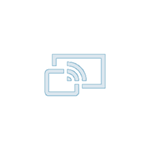
Не все знают, но в Windows 10 присутствуют встроенные возможности приема трансляции изображения по Wi-Fi, то есть вы можете передать изображение с Android телефона или планшета на экран ноутбука или компьютера с WIndows 10, а при желании — и с другого ноутбука или компьютера. Основное требование для того, чтобы вы могли использовать рассматриваемую возможность: наличие включенного Wi-Fi адаптера на всех соединяемых устройствах, желательно также, чтобы они были современными. Подключение не требует, чтобы все устройства были подключены к одному Wi-Fi роутеру, не требуется также его наличие: устанавливается прямое соединение между ними.
- Настройка возможности передачи изображения по Wi-Fi в Windows 10
- Как передать изображение с Android на ноутбук или компьютер с Windows 10
- Сенсорный ввод при подключении к беспроводному дисплею
- Видео инструкция
- Возможные проблемы при подключении
Настройка возможности передачи изображения на компьютер или ноутбук с Windows 10
Для того, чтобы включить возможность использования компьютера с Windows 10 в качестве беспроводного монитора для других устройств можно выполнить некоторые настройки (можно и не выполнять, о чем также будет упомянуто далее), а в некоторых случаях — установить дополнительные системные компоненты, включающие функции трансляции (проецирования на компьютер):
- В случае, если на вашем компьютере установлена Windows 10 версии 2004 или новее (в предыдущих версиях этого делать не нужно), зайдите в Параметры — Приложения — Дополнительные компоненты — Добавить компонент и установите компонент «Беспроводный монитор».
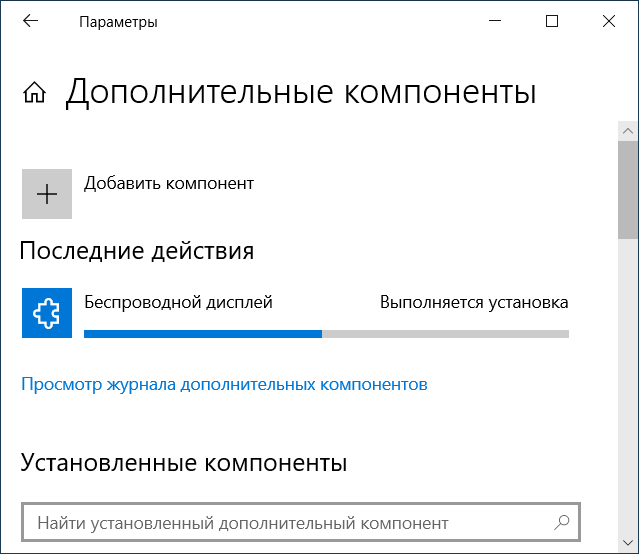
- Зайдите в Пуск — Параметры — Система — Проецирование на этот компьютер.
- Укажите, когда возможно проецирование изображения — «Доступно везде» или «Доступно везде в защищенных сетях». В моем случае удачная работа функции происходила лишь в случае выбора первого пункта: мне так и осталось не вполне ясным, что здесь подразумевается под защищенными сетями (но речь не о профиле сети частная/общественная и защищенности Wi-Fi сети).
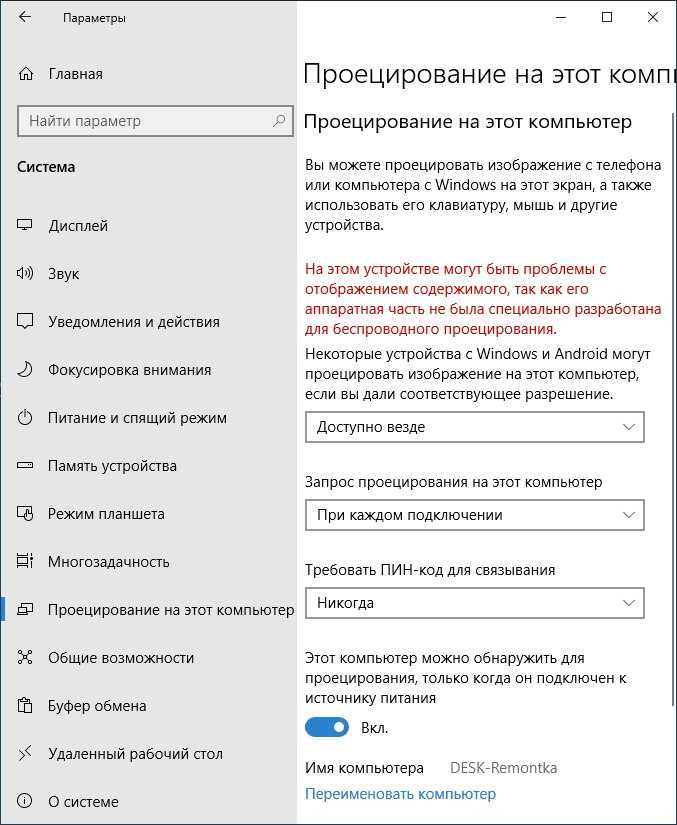
- Дополнительно вы можете настроить параметры запроса на подключение (отображается на устройстве, к которому подключаются) и пин-кода (запрос отображается на устройстве, с которого производится подключение, а сам пин-код — на устройстве, к которому подключаются).
- Если оставить в параметрах проецирования на компьютер пункт «Всегда отключено», но вам потребуется однократный запуск трансляции, вы можете её выполнить. Просто запустите встроенное приложение «Подключить» (можно найти в поиске на панели задач или в меню Пуск), а затем, с другого устройства, подключитесь следуя инструкции Приложение «Подключить» в Windows 10 или шаги, описанные ниже.
Если в окне настроек параметров «Проецирование на этот компьютер» вы видите текст «На этом устройстве могут быть проблемы с отображением содержимого, так как его аппаратная часть не была специально разработана для беспроводного проецирования», обычно это говорит об одном из:
- Установленный Wi-Fi адаптер не поддерживает технологию Miracast или делает это не так, как ожидает Windows 10 (на некоторых старых ноутбуках или ПК с Wi-Fi).
- Не установлены правильные драйверы беспроводного адаптера (рекомендую вручную устанавливать их с сайта производителя ноутбука, моноблока или, если это ПК с вручную установленным Wi-Fi адаптером — с сайта производителя этого адаптера).
Что интересно, даже при отсутствии заявленной производителем поддержки Miracast со стороны Wi-Fi адаптера, встроенные функции трансляции изображения Windows 10 иногда могут исправно работать: возможно, задействованы какие-то дополнительные механизмы.
Передача изображения с Android на компьютер Windows 10 (подключение к беспроводному монитору)
Вы можете передать изображение на компьютер или ноутбук с Windows 10 с другого аналогичного устройства (в том числе с Windows 8.1) или с Android телефона/планшета.
Для трансляции с Android обычно достаточно выполнить следующие шаги:
- Если на телефоне (планшете) выключен Wi-Fi, включите его.
- Откройте шторку уведомлений, а затем «потяните» её ещё раз, чтобы открыть кнопки быстрых действий.
- Нажмите по кнопке «Трансляция» или, для телефонов Samsung Galaxy — «Smart View» (на Galaxy может также потребоваться пролистать кнопки быстрых действий вправо, если они занимают два экрана). Если вы не можете найти нужный пункт, рекомендую ознакомиться с инструкцией Как передать изображение с Android на ТВ, там эта часть описана более подробно, а суть та же самая..
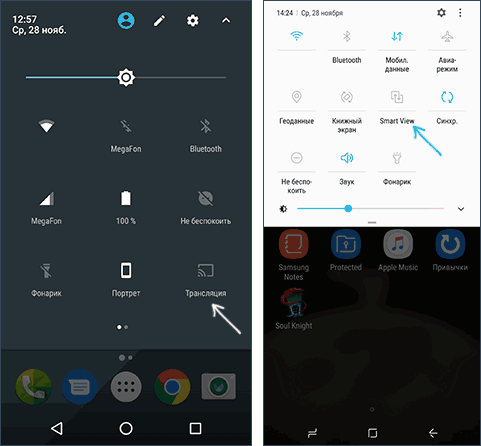
- Подождите некоторое время, пока в списке не отобразится имя вашего компьютера, нажмите по нему.
- Если в параметрах проецирования включены запросы на подключение или ПИН-код, дайте соответствующее разрешение на компьютере, к которому выполняется подключение или предоставьте пин-код.
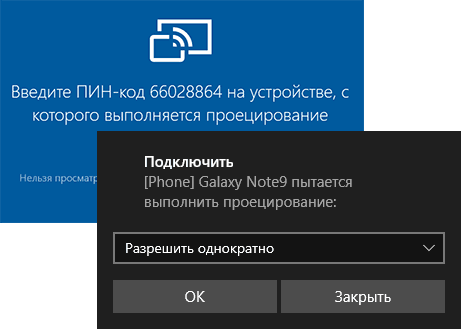
- Дождитесь подключения — изображение с вашего Android будет отображаться на компьютере.
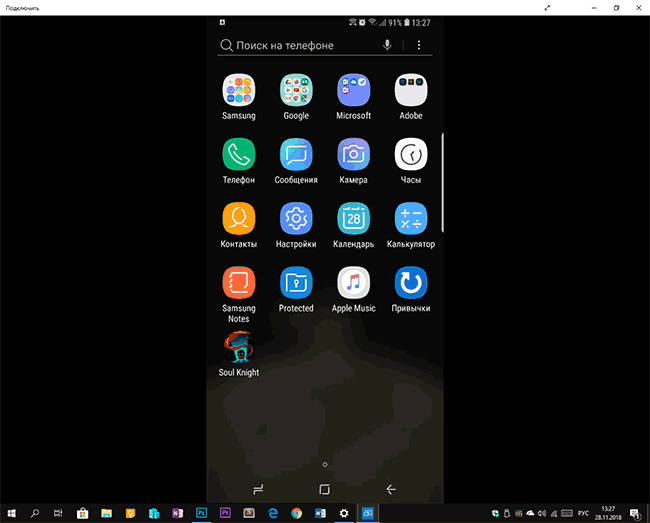
Здесь вы можете столкнуться со следующими нюансами:
- Если пункт «Трансляция» или аналогичный отсутствует среди кнопок, попробуйте действия из первой части инструкции Передача изображения с Android на телевизор. Возможно, опция находится еще где-то в параметрах вашего смартфона (можно попробовать использовать поиск по настройкам).
- Если на «чистом» Android после нажатия кнопки трансляции доступных устройств не отображается, попробуйте нажать «Настройки» — в следующем окне они могут инициализироваться уже без проблем (замечено на Android 6 и 7).
Для подключения с другого устройства с Windows 10 возможны несколько методов, самый простой из которых:
- Нажмите клавиши Win+P (латинская) на клавиатуре компьютера, с которого выполняется подключение. Второй вариант: нажать кнопку «Соединиться» или «Передавать на экран» в центре уведомлений (предварительно, если у вас отображается только 4 кнопки, нажать «Развернуть»).
- В открывшемся справа меню выберите «Подключение к беспроводному дисплею». Если пункт не отображается, ваш Wi-Fi адаптер или его драйвер не поддерживает функцию.
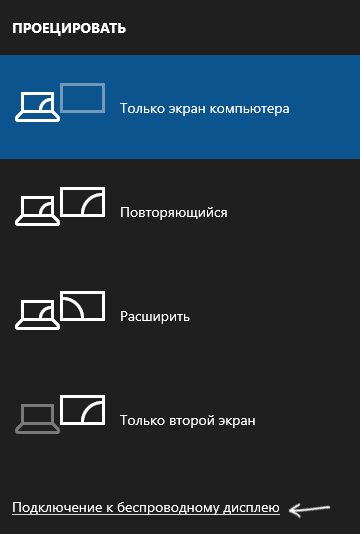
- Когда в списке отобразится компьютер, к которому подключаемся — нажмите по нему и дождитесь завершения подключения, может потребоваться подтвердить подключение на компьютере, к которому подключаемся. После этого начнется трансляция.
- При трансляции между компьютерами и ноутбуками Windows 10 можно также выбрать оптимизированный режим подключения для разных типов контента — просмотр видео, работа или игры (однако, играть вероятнее всего не получится, разве что в настольные игры — скорость недостаточная).

Если при подключении что-то не получается, обратите внимание на последний раздел инструкции, некоторые наблюдения из него могут оказаться полезны.
Сенсорный ввод при подключении к беспроводному дисплею Windows 10
Если вы начали передачу изображения на ваш компьютер с другого устройства, логичным будет желание управлять этим устройством на этом компьютере. Это возможно, но не всегда:
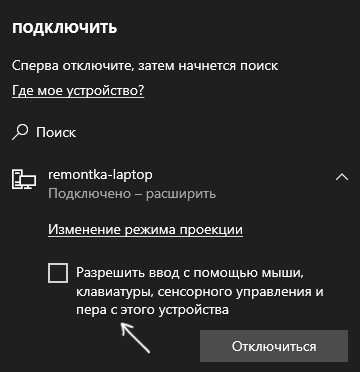
- Судя по всему, функция поддерживается не для всех Android устройств и не в любой версии Windows 10. В моем случае (Samsung Galaxy Note 9 и последняя Windows 10) работает, но на предыдущей версии системы — нет.
- Иногда ввод с клавиатуры и мыши задействуется сразу после любых нажатий, а иногда его нужно включить в уведомлениях (заходим на компьютере с которого подключаемся в центр уведомлений — соединить — видим подключенное устройство и отметку), но лишь при условии, что на устройстве, к которому подключаемся — беспроблемный Wi-Fi адаптер с полной поддержкой Miracast.
- Для некоторых Android телефонов при трансляции автоматически доступен ввод с клавиатуры компьютера (правда поле для ввода приходится выбирать на экране самого телефона), но недоступно управление мышью.
Примечание: для сенсорного ввода при трансляции необходима «Служба сенсорной клавиатуры и панели рукописного ввода», она должна быть включена: если вы отключали «ненужные» службы, проверьте.
Видео инструкция
Возможные проблемы при использовании передачи изображения на Windows 10
Помимо уже указанных проблем с возможностью ввода, во время тестов заметил следующие нюансы:
- Иногда первое подключение работает исправно, затем, после отключения, повторное становится невозможным: беспроводный монитор не отображается и не ищется. Помогает: иногда — ручной запуск приложения «Подключить» или отключение возможности трансляции в параметрах и повторное её включение. Иногда — только перезагрузка. Ну и обязательно убедитесь, что на обоих устройствах включен Wi-Fi модуль.
- Если подключение не удается установить никаким способом (не происходит подключение, не виден беспроводный монитор), большая вероятность, что дело в Wi-Fi адаптере: причем, судя по отзывам, порой это происходит и для полностью поддерживающих Miracast Wi-Fi адаптеров с оригинальными драйверами. В любом случае, попробуйте ручную установку оригинальных драйверов, предоставленных производителем оборудования.
Как итог: функция работает, но не всегда и не для всех сценариев использования. Тем не менее, быть в курсе такой возможности, думаю, будет полезно. Для написания материала использовались устройства:
- ПК Windows 10 2004 Pro, i7-4770, Wi-Fi адаптер TP-Link на Atheros AR9287
- Ноутбук Dell Vostro 5568, Windows 10 Pro, i5-7250, Wi-Fi адаптер Intel AC3165
- Смартфоны Moto X Play (Android 7.1.1), Nokia 4.2 (Android 10) и Samsung Galaxy Note 9 (Android 10)
Источник: remontka.pro